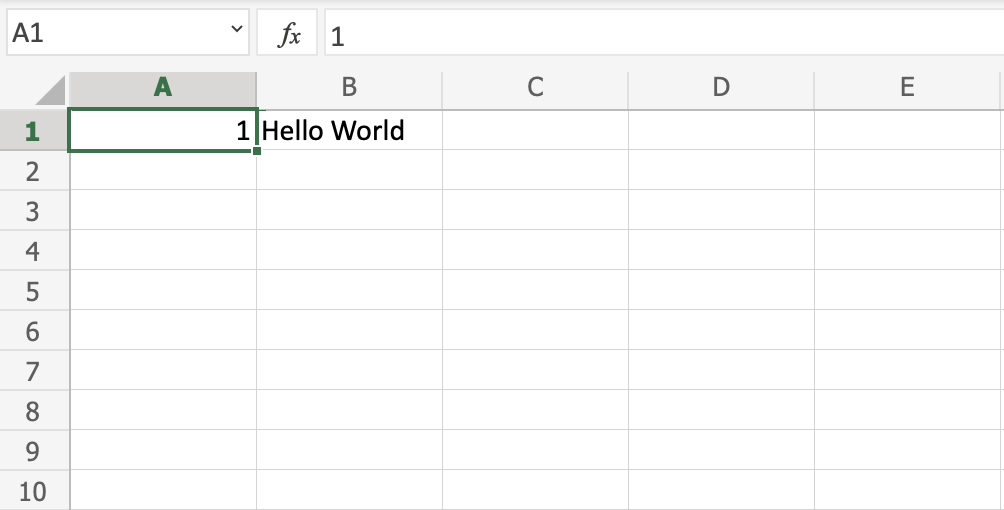Excel 概述
概述
本章将向您概述 Excel。Excel 的结构由两部分组成, 丝带 和 床单.
看看下面的图片。 丝带 用红色矩形标记,并且床单 以黄色矩形标记:
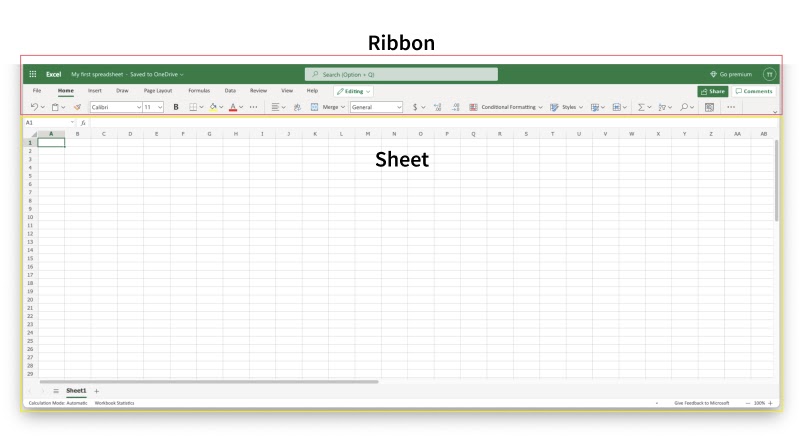
首先,让我们先解释一下 丝带.
功能区说明
这 丝带 提供 Excel 命令的快捷方式。命令是允许您执行某项操作的操作。例如,这可以是:插入表格、更改字体大小或更改单元格的颜色。
这 丝带 一开始可能看起来很拥挤,很难理解。不要害怕,随着你学到更多,它会变得更容易导航和使用。大多数时候,我们倾向于重复使用相同的功能。
这 丝带 由应用启动器, 标签, 群组 和 命令。在本节中,我们将解释 丝带.
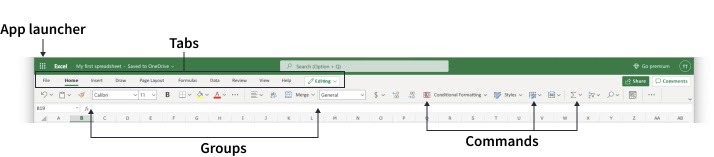
应用启动器
应用启动器图标有九个点,称为 Office 365 导航栏。它允许您访问 Office 365 套件的不同部分,例如 Word、PowerPoint 和 Outlook。应用启动器可用于在 Office 365 应用程序之间无缝切换。
标签
选项卡是按组划分的子菜单。选项卡允许用户在显示不同功能组的菜单选项之间快速导航。
群组
这些组是相关命令的集合。各组之间以细垂直线分隔。
命令
命令是您用来执行操作的按钮。
现在,让我们来看看 床单很快你就能理解 丝带 和床单,你就能实现目标。
表格解释
这 床单 是一组行和列。它形成的图案和我们在数学练习册中看到的图案相同,图案形成的矩形框称为单元格。
可以将值输入到单元格中。
值可以是数字也可以是字母:
每个单元格都有其唯一的参考,即其坐标,这是列和行相交的地方。
让我们分解一下并通过一个例子来解释
看看下面的图片。单元格中输入了 Hello world C4。可以通过单击相关单元格并查看参考文献来找到参考文献 名称框 向左移动,告诉您单元格的引用是C4.
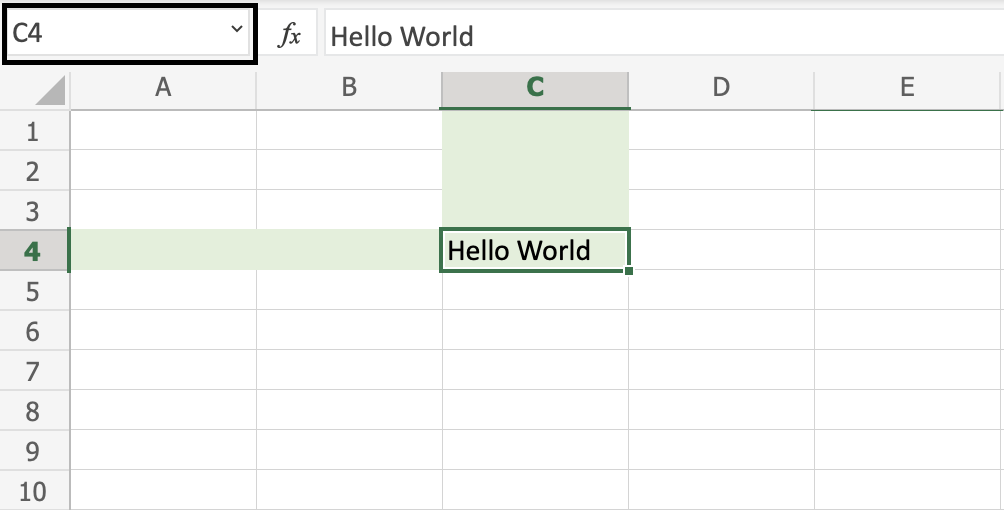
找到引用的另一种方法是先找到列,在本例中 C,然后将其映射到行,在本例中 4,这给了我们参考 C4.
笔记: 单元格的引用是其坐标。例如,C4 有列的坐标C 和行4。您会在两者的交叉点找到单元格。字母始终是列,数字始终是行。
多张表
你从一个开始 床单 创建新工作簿时默认为。工作簿中可以有多张工作表。可以添加和删除新工作表。可以命名工作表,以便更轻松地处理数据集。
你准备好接受挑战了吗? 让我们创建两个新的工作表并赋予它们有用的名称。
首先,点击加号图标,如下图所示,创建两个新工作表:
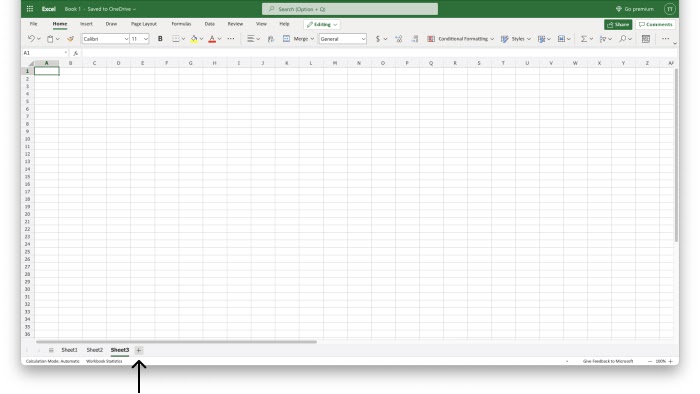
提示: 您可以使用热键Shift + F11 创建新工作表。试试吧!
其次,用鼠标右键单击相关工作表,然后单击重命名:
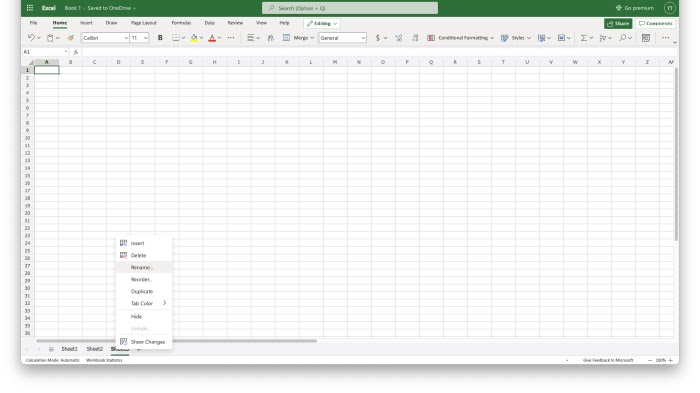
第三,为这三张工作表输入有用的名称:
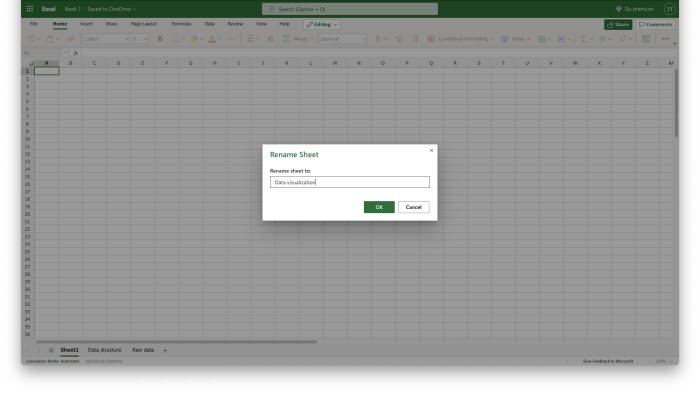
在此示例中,我们使用了名称 数据可视化, 数据结构 和原始数据。这是处理数据时的典型结构。
好工作! 您现在已经创建了第一个包含三个命名工作表的工作簿!
章节总结
该工作簿有两个主要组成部分: 丝带 和床单.
这 丝带用于导航和访问命令。
这 床单由列和行组成,列和行构成单元格。
每个单元格都有其唯一的引用。您可以向工作簿添加新工作表并为其命名。
在接下来的章节中,您将了解有关工作表、公式、范围和函数的更多信息。